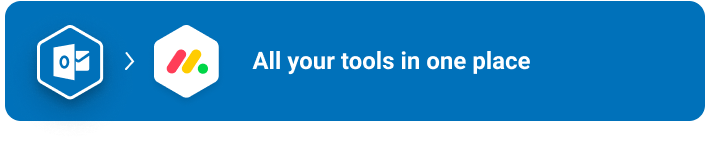
Möchtest du deinen Posteingang mit deinen monday.com Workflows verbinden? Mit der Outlook-Integration kannst du aus E-Mails Aktionselemente machen und alle automatisch informieren, um nahtlos verbunden zu bleiben.
Zu deinem Workflow hinzufügen
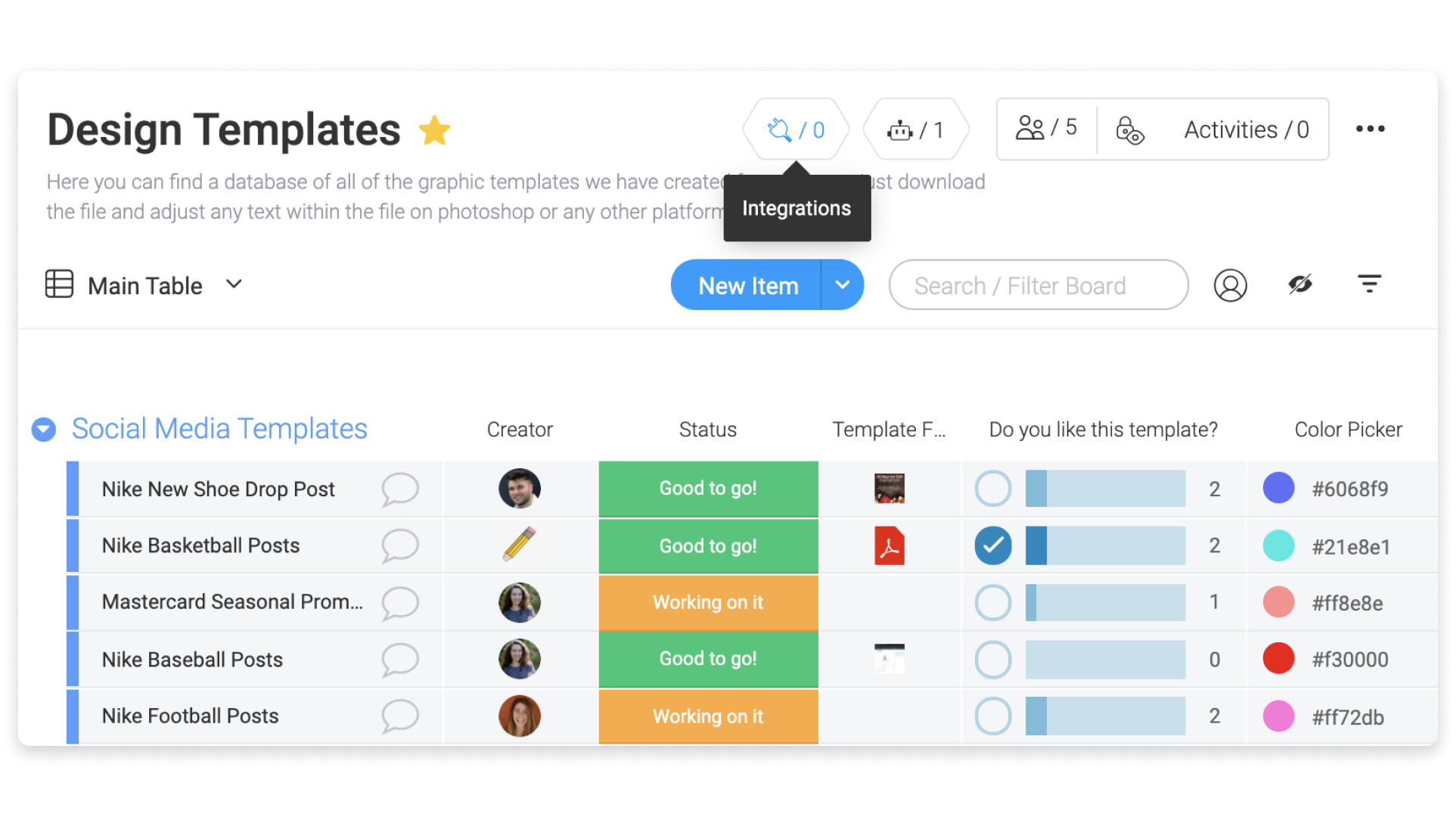
Wähle dort „Outlook” wie unten gezeigt:
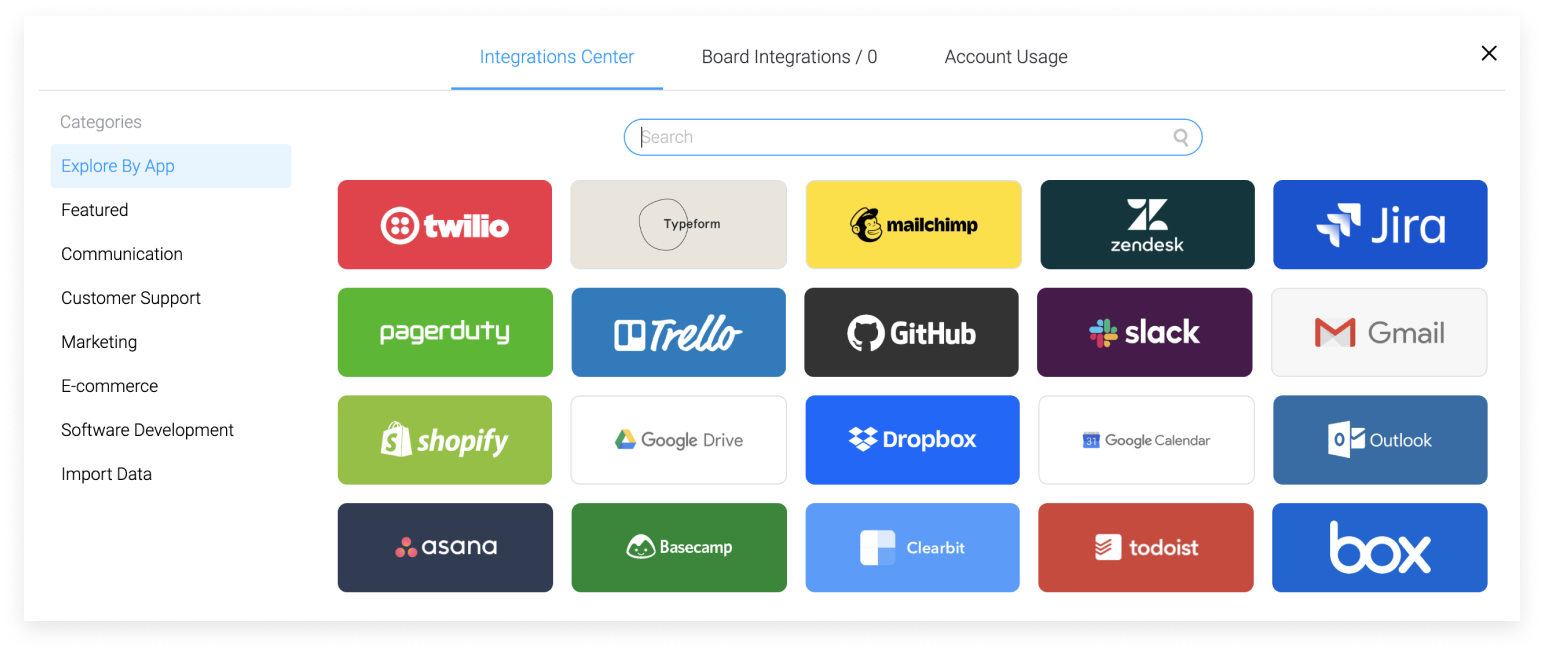
Wenn du auf das „Outlook”-Integrationsbanner klickst, siehst du die Formel, die unsere Integration bietet:
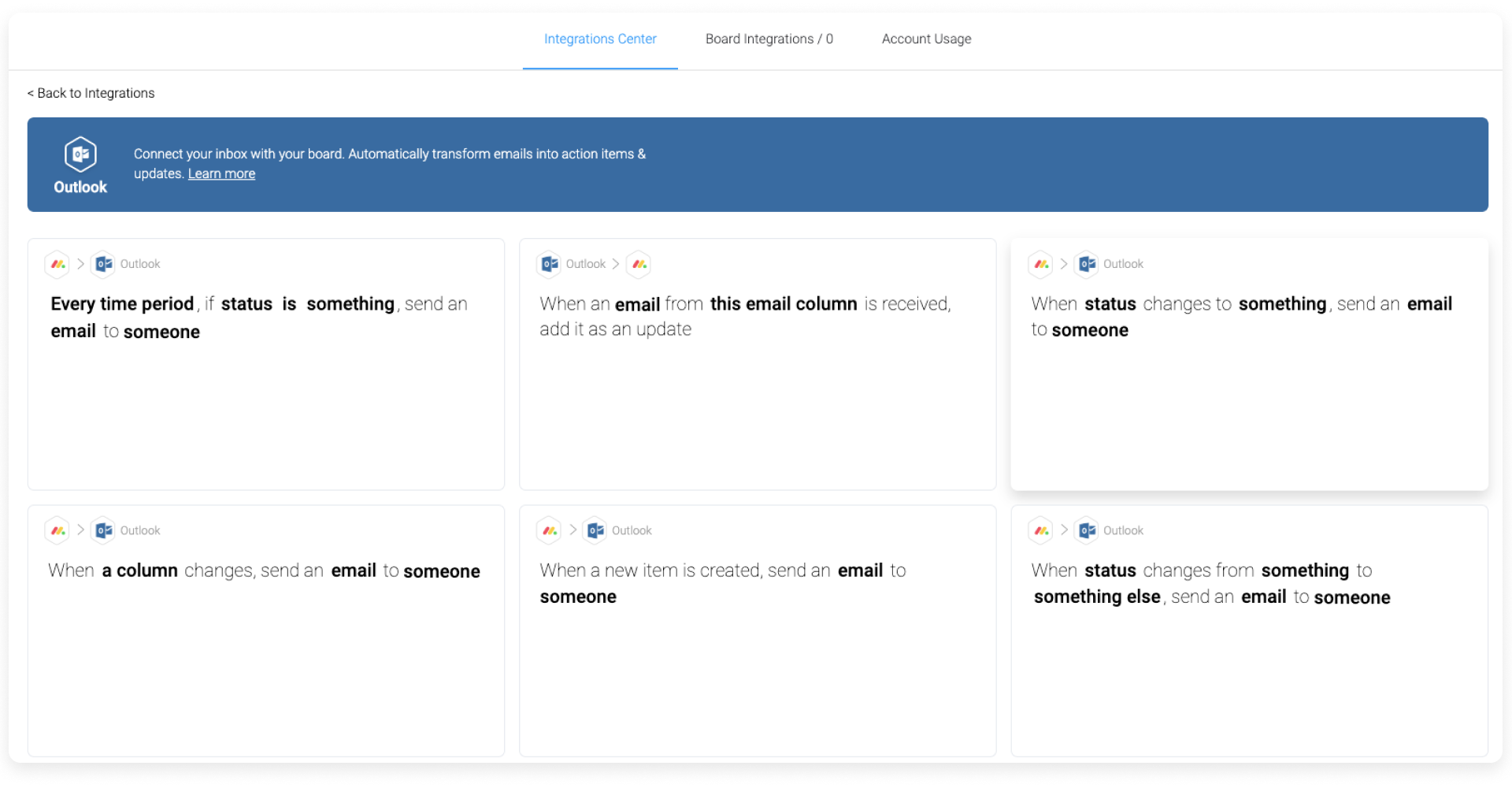
Dann kannst du einfach die Integration auswählen, die du erstellen willst! Als nächstes wirst du aufgefordert, dein Outlook-Konto mit deinen monday.com Konten zu verbinden.
Verbinde dein Outlook-Konto
Wenn du auf eine der Formeln klickst, wirst du aufgefordert, dein monday.com Konto mit deinem Outlook-Konto zu verbinden:
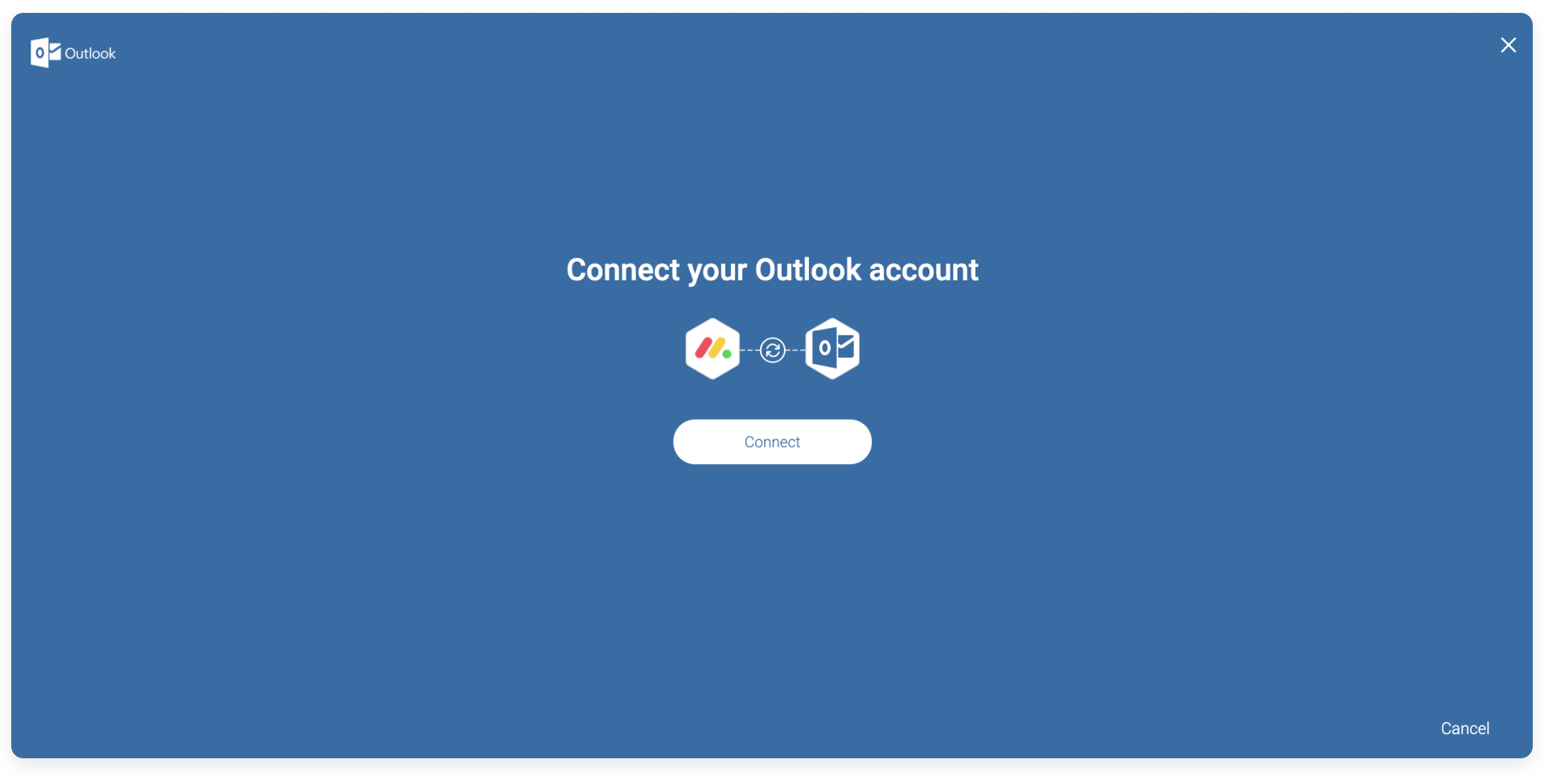
Wähle als nächstes das E-Mail-Konto aus, das du mit monday.com verknüpfen möchtest.
Nachdem du dein Outlook-Konto ausgewählt hast, wird ein Berechtigungsbildschirm angezeigt. Um mit der Einrichtung fortzufahren, klicke auf „Akzeptieren”:
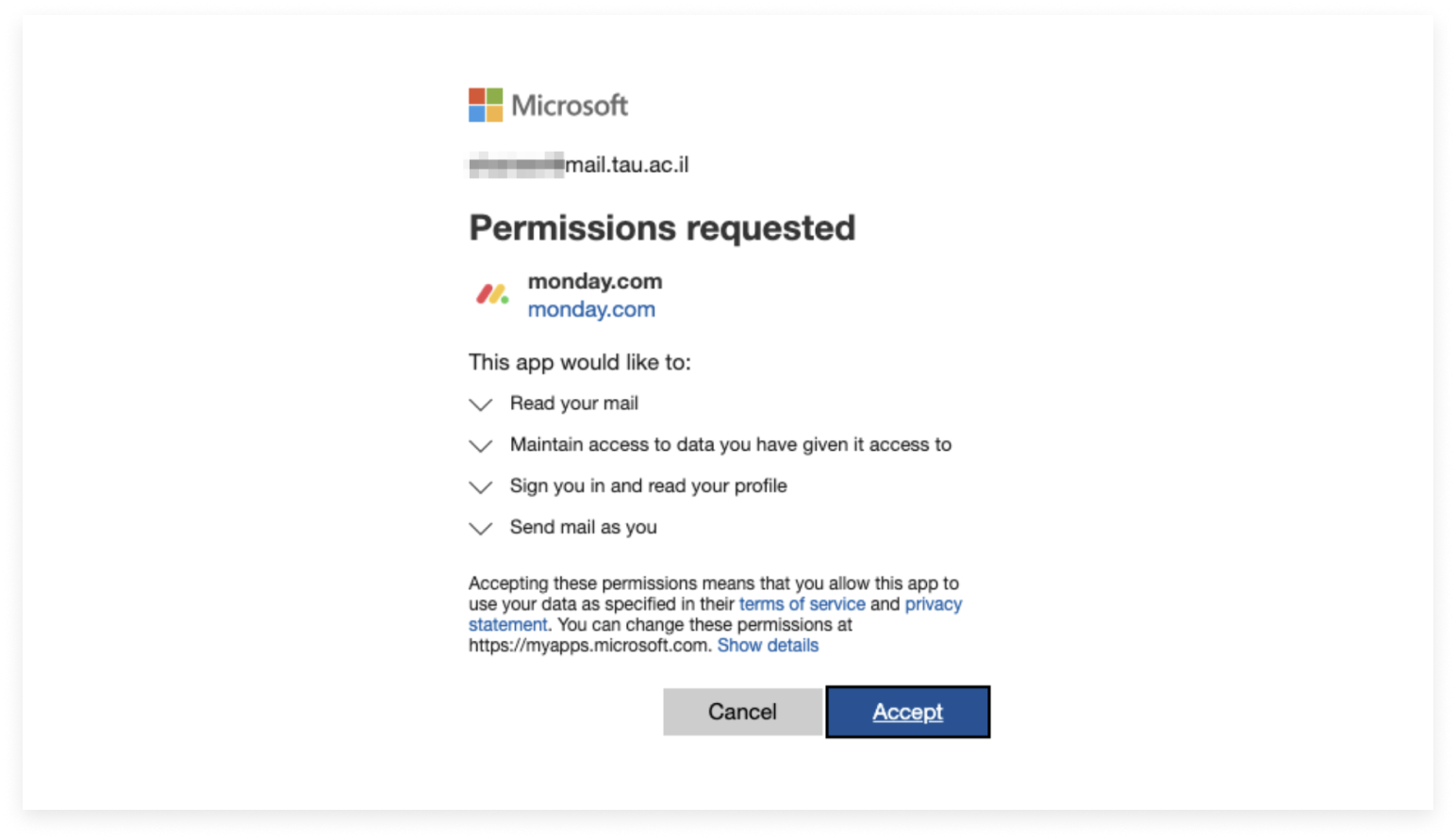
Juhuu! So einfach ist das 😀Du hast dein Konto erfolgreich mit Outlook verbunden. Jetzt kannst du Formeln erstellen, um effizient mit deinem Team zu kommunizieren!
Wird mein Outlook-Konto mit monday.com integriert?
Klicke in Outlook auf die Kontoeinstellungen und suche oben auf dem Kontobildschirm nach dem Symbol für den E-Mail-Anbieter. Wenn du dort ein Outlook-Symbol siehst, lässt sich das E-Mail-Konto in monday.com integrieren. Unten siehst du ein Beispiel eines Outlook-Kontos, das nicht von Outlook gehostet wird.
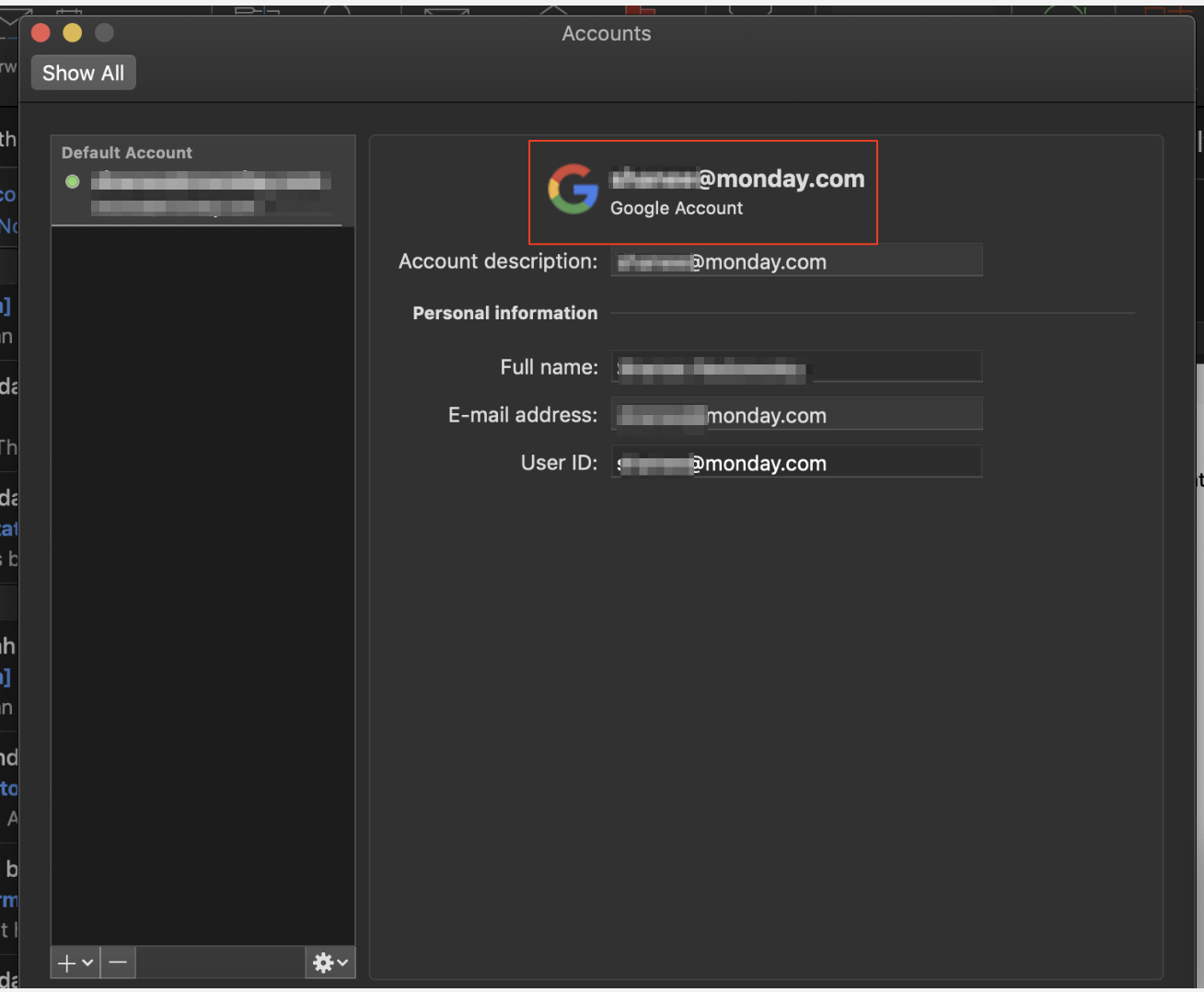
Unterstützt die E-Mail-Integration Dateien?
Momentan unterstützt die E-Mail-Integration keine Support-Dateien. Trotzdem gibt es eine Möglichkeit, Dateien an dein monday.com Konto zu senden. Du kannst eine Datei an ein Board oder ein Element (im Updates-Bereich) senden. Sieh dir diesen Artikel für die schrittweise Anleitung an.
Unterstützt die Integration mehrere E-Mail-Adressen?
JA! Die E-Mail-Integration unterstützt mehrere E-Mails!! Wir haben jetzt eine Erweiterung hinzugefügt, die sowohl Outlook- als auch Gmail-Integrationen anbietet, bei der du mehrere E-Mails in einer Textspalte, getrennt durch ";" definieren kannst. Die E-Mail wird an jede dieser E-Mails separat gesendet 💥
Zum Beispiel, in dieser Formel:

Wähle die Option E-Mail (Spalte) aus dem angezeigten Menü und dann eine Textspalte:
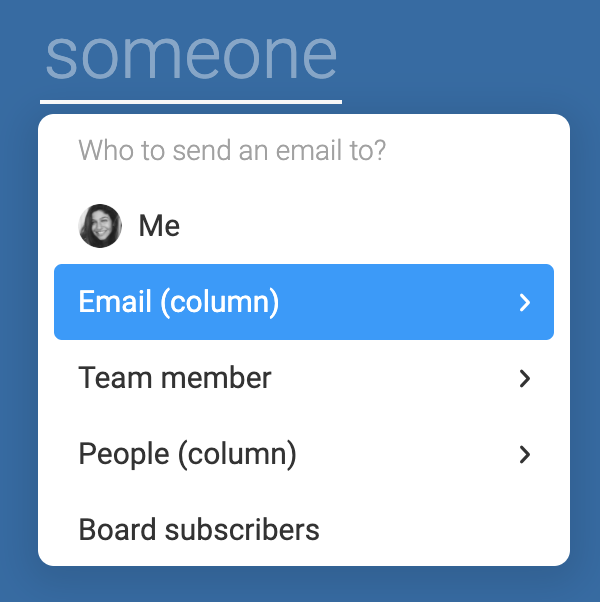
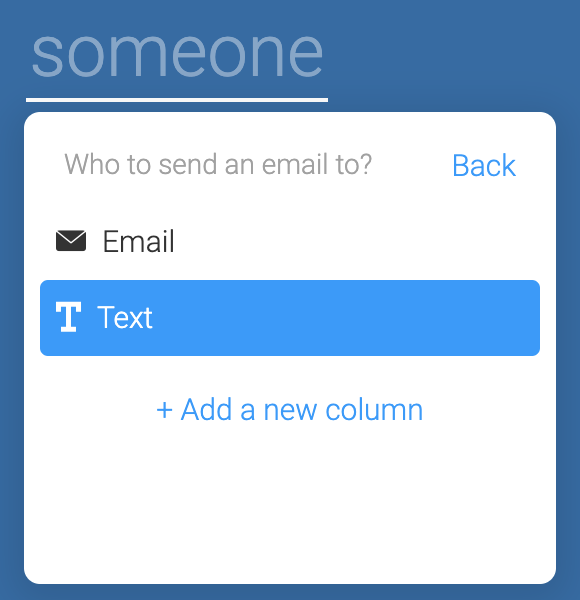
Du kannst die Werte (die E-Mail-Adressen) der Textspalte wie folgt definieren: „example@monday.com ; example.monday@gmail.com “
Die Integration sendet eine E-Mail an example@monday.com & example.monday@gmail.com!
Wie kann ich mein Outlook von monday.com entsynchronisieren?
So widerrufst du den Drittanwenderzugriff für dein Outlook-Konto:
Hilfe - Meine Integration funktioniert nicht
Wenn du die Integration nicht einrichten kannst und du die folgende Fehlermeldung erhältst: „Microsoft hat dein Outlook-Postfach nicht für Integrationen aktiviert“

Dann ist es wahrscheinlich, dass dein Konto derzeit nicht in der Lage ist, sich zu integrieren. Dieser Fehler kann auftreten, wenn sich das Postfach auf einem dedizierten Microsoft Exchange Server befindet und kein gültiges Office 365-Postfach ist. Lies Microsofts Dokumentation zu diesem Problem, um Schritte zur Behebung dieses Fehlers zu unternehmen.
Wenn du keine Fehlermeldung erhältst, lies weiter für einige Schritte zur Fehlerbehebung, die häufig Probleme mit der Outlook-Integration beheben.
Option 1 – Aktualisiere deine Automatisierung
Wenn deine Integration nicht funktioniert, kannst du sie mit einer neuen Verbindung neu erstellen. Klicke dafür auf die Integrationsschaltfläche oben rechts auf dem Bildschirm. Wähle im Center „Board-Integration” aus, wie unten gezeigt:
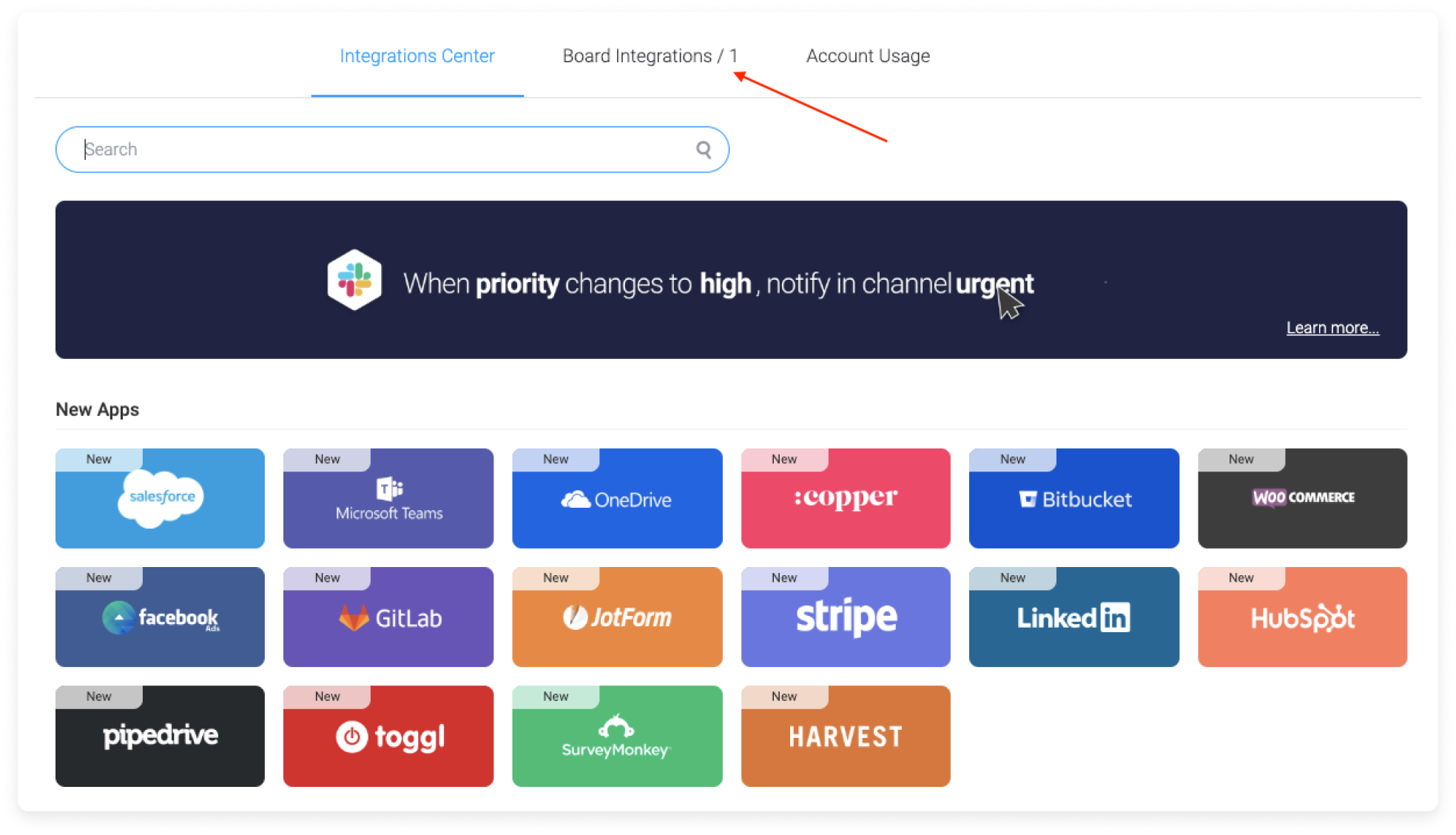
Klicke dann auf das Steckersymbol neben einer deiner Outlook-Integrationen.
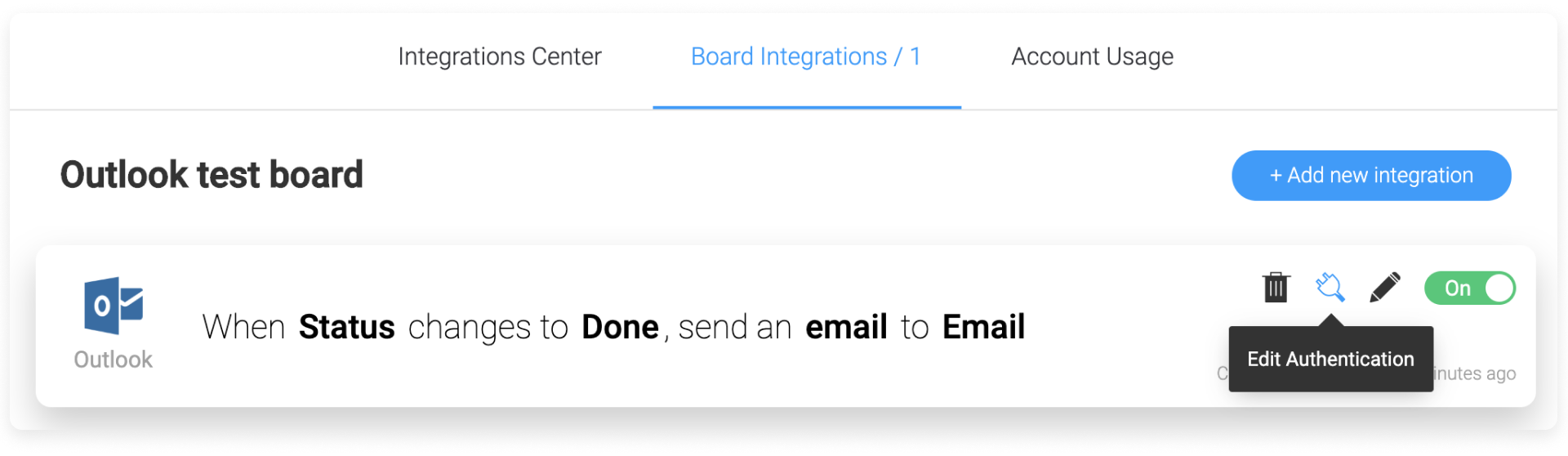
Du kannst dann „ein anderes Konto verwenden“ wählen. Dadurch sollte das Problem gelöst werden.
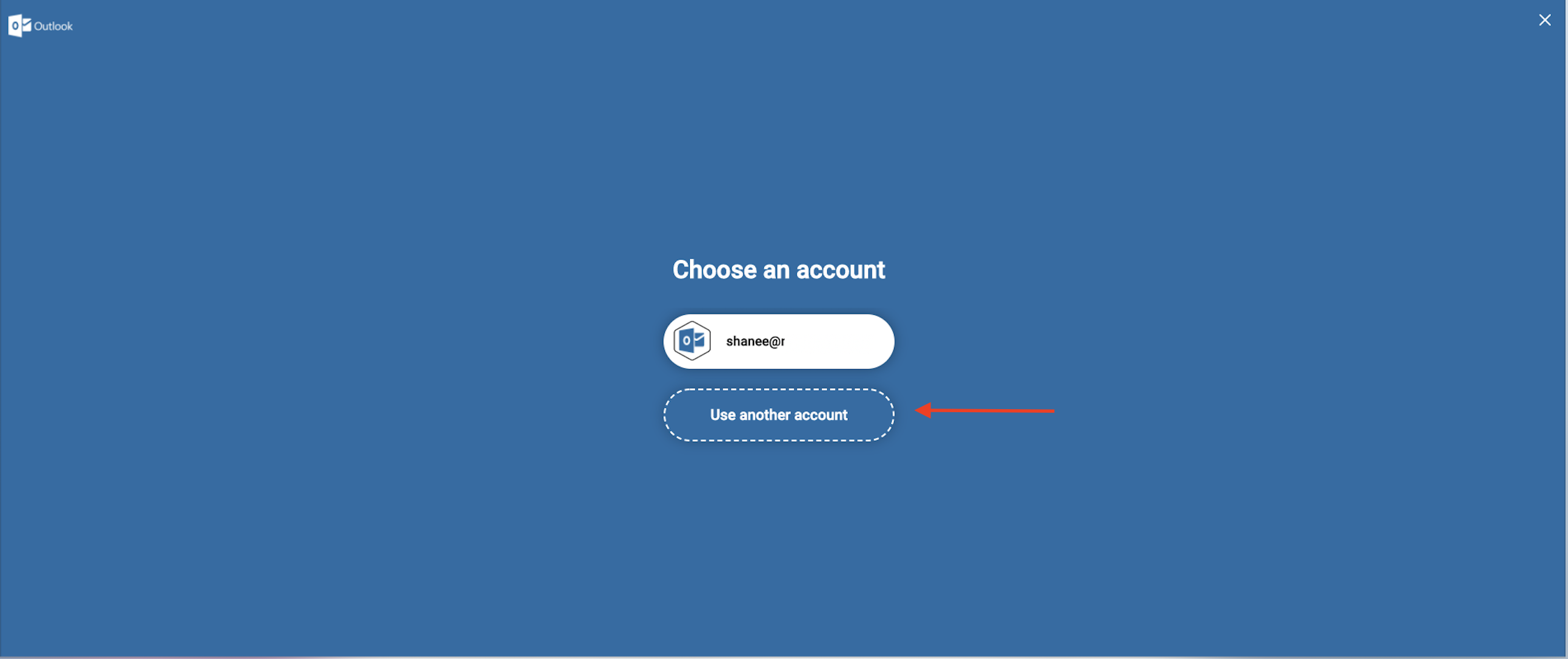
Option 2 – Deaktiviere die Integration
-
Gehe zurück zu deinem Board und klicke auf die Integrationsschaltfläche oben rechts auf deinem Bildschirm. Wähle im Center „Board-Integration” aus, wie unten gezeigt:
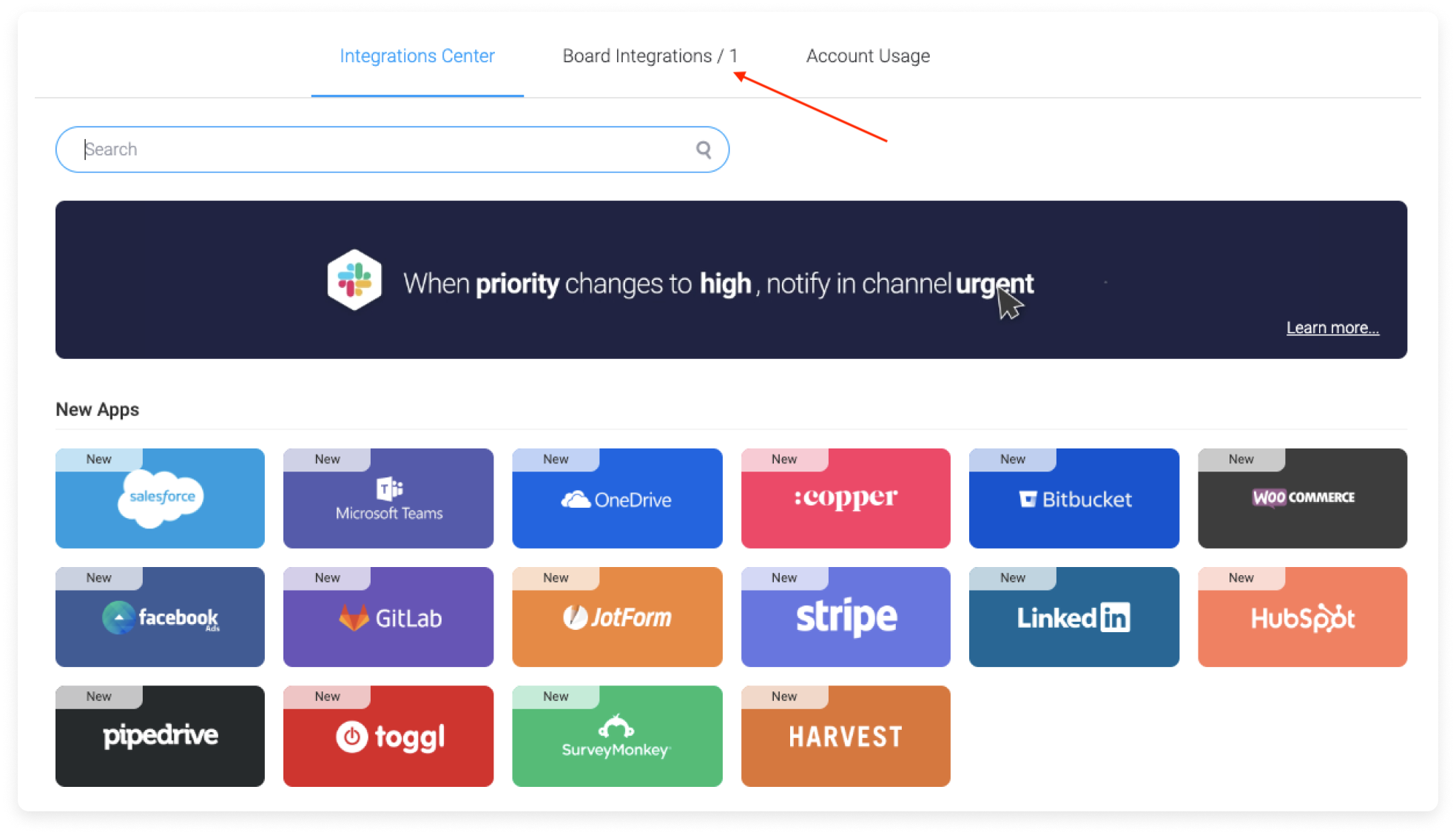
Klicke dann auf das Steckersymbol neben einer deiner Gmail-Integrationen.
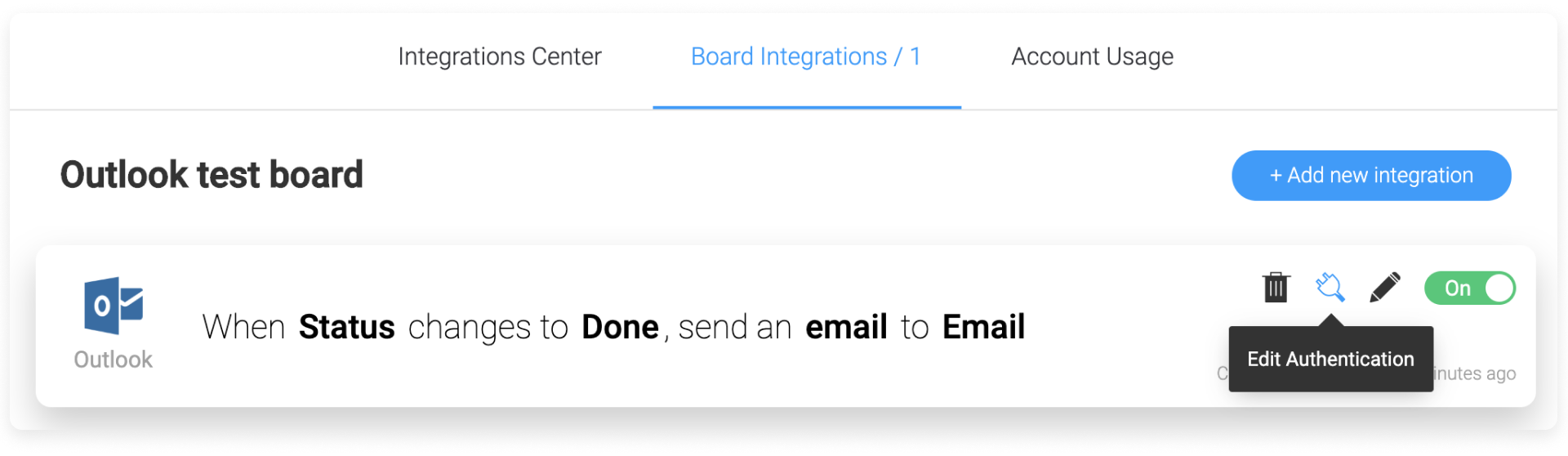
Klicke dann auf „Ein anderes Konto verwenden”, wie unten angezeigt:
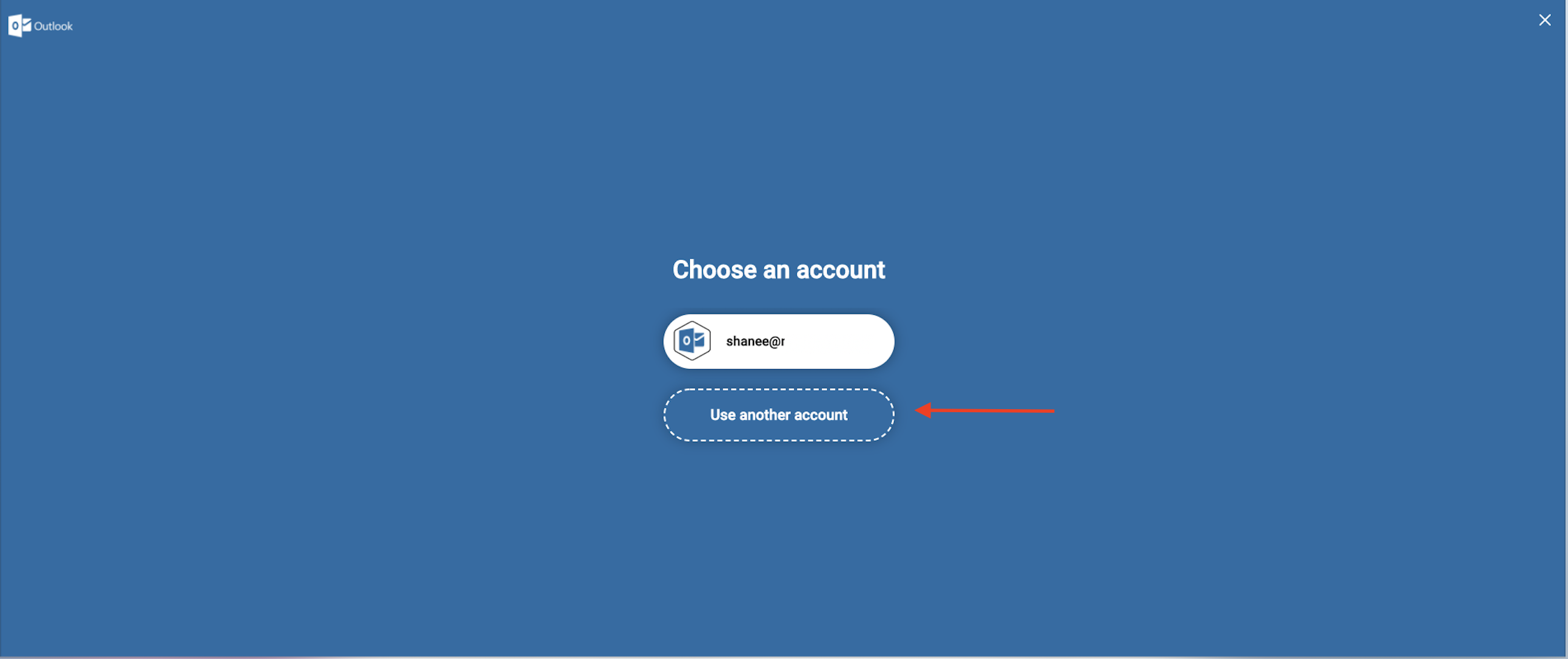 Hinweis: Dieser Schritt ist sehr wichtig. Du musst 'Anderes Konto benutzen' wählen, da diese Aktion die Verbindung erneuert. Bitte beachte, dass du die gleichen Anmeldedaten verwenden kannst, wenn du diese Option wählst, also mach dir keine Sorgen. :)
Hinweis: Dieser Schritt ist sehr wichtig. Du musst 'Anderes Konto benutzen' wählen, da diese Aktion die Verbindung erneuert. Bitte beachte, dass du die gleichen Anmeldedaten verwenden kannst, wenn du diese Option wählst, also mach dir keine Sorgen. :)
Option 3 - Die Integration erzeugt mehrere Elemente
Erzeugt deine Integration mehrere Elemente und du bist nicht sicher, warum? Wenn du eine E-Mail manuell in Outlook in einen anderen Ordner verschiebst, wird die Integration ausgelöst. Dies führt zur Erstellung mehrerer Elemente durch die Integration. Die Lösung ist, eine Regel in Outlook zu erstellen, um die E-Mail automatisch zu verschieben, anstatt sie manuell zu verschieben.
Option 4 - Wende dich an uns :)
Wenn keine der unten aufgeführten Optionen funktioniert, kannst du dich gerne unter support@monday.com an uns wenden. Informiere uns, dass du bereits beide Optionen probiert hast. Wir helfen dir gerne weiter! :)
Warum wurde meine Outlook-Integration deaktiviert?
Deine Outlook-Integration wird in den folgenden Fällen deaktiviert:
1. Verwendung eines privaten Kontos
Unsere Outlook-Integration kann nur mit einem geschäftlichen Konto erstellt werden, nicht mit einem privaten Konto. Wenn es dir aus irgendeinem Grund doch möglich war, eine Verbindung zu einem privaten Konto herzustellen, erhältst du die folgende Meldung
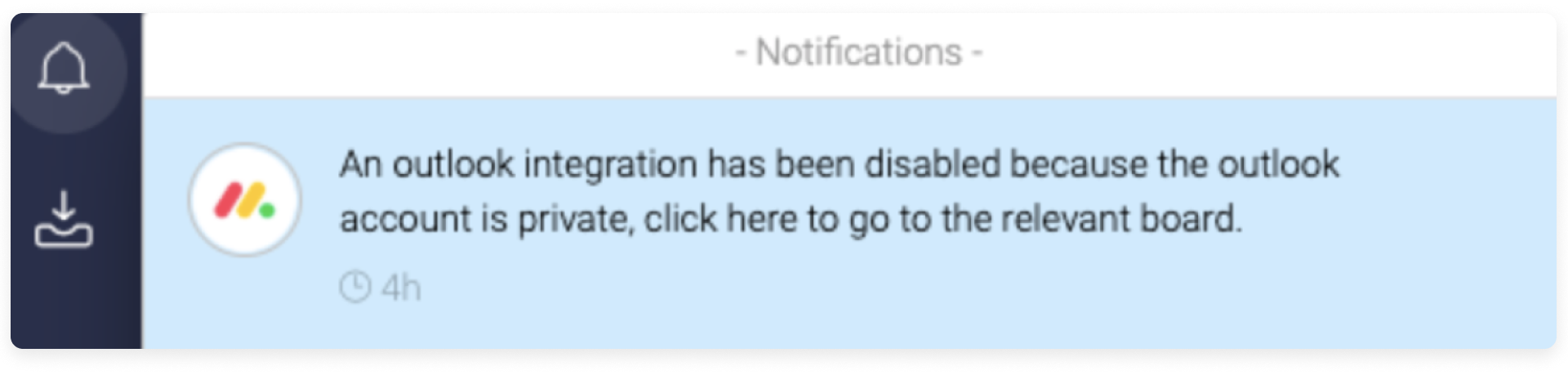
Gefolgt von der folgenden Fehlermeldung im Tab „Integration”
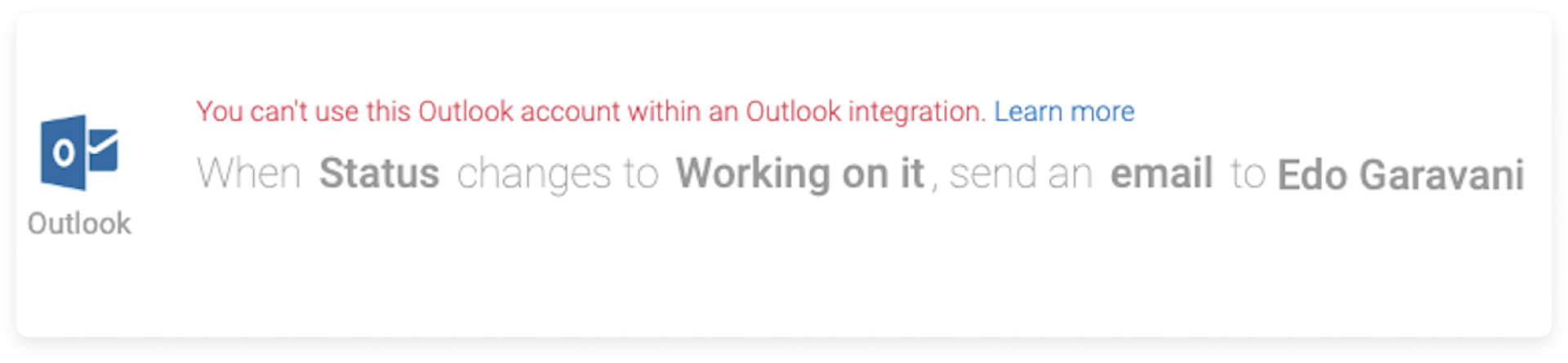
Um die Integration wieder zu aktivieren, erstelle sie bitte mit deinem geschäftlichen Konto.
2. Dein geschäftliches Konto hat keinen Online-Exchange-Posteingang
Wenn dein geschäftliches Konto nicht über Online-Exchange verfügt, kannst du dich nicht bei https://outlook.office365.com/mail/inbox anmelden. Wenn du ein kostenpflichtiges geschäftliches Konto ohne Online-Exchange hast, wird die folgende Meldung angezeigt:
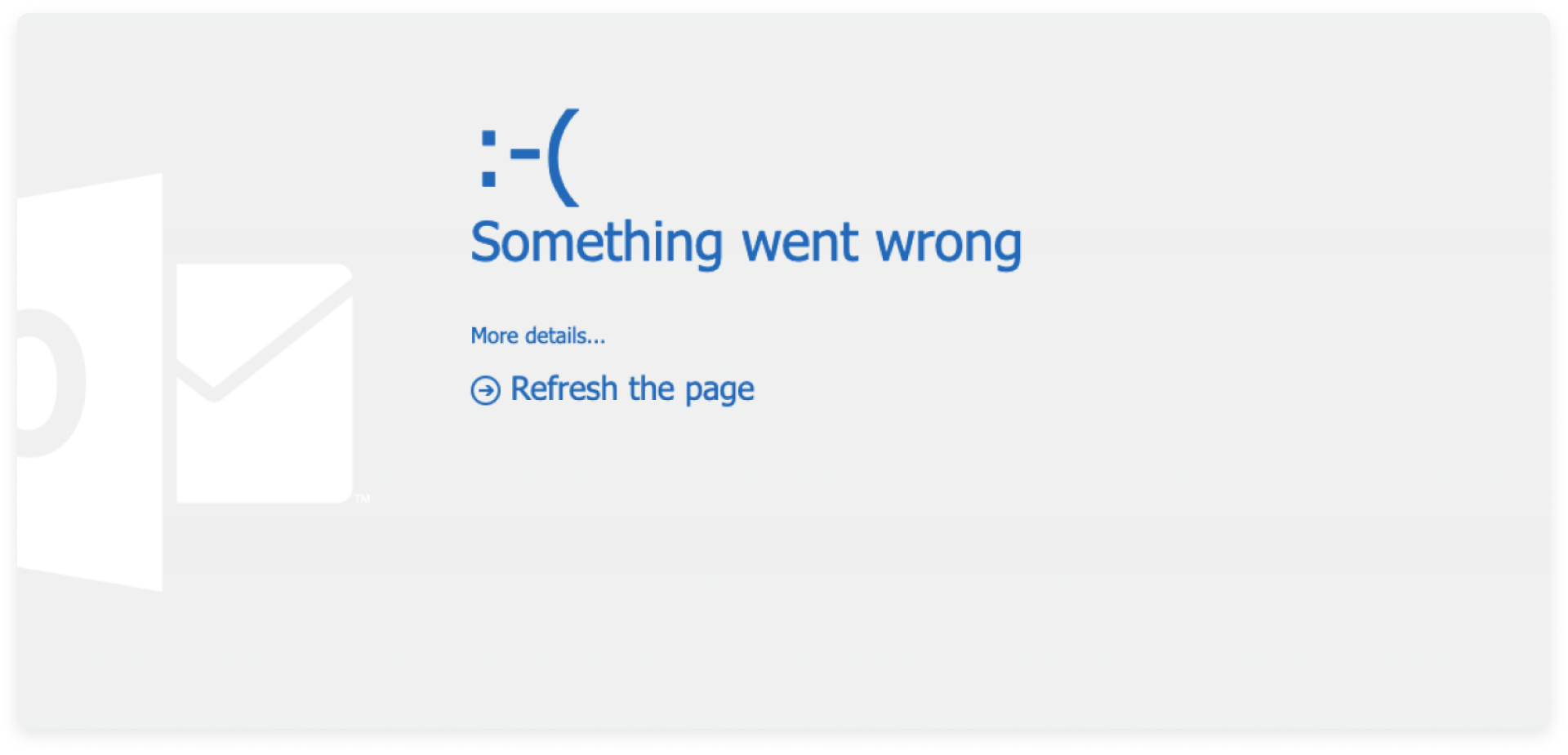
Weitere Informationen zu diesem Szenario findest du über diesen Link. Auf monday.com erhältst du die folgende Benachrichtigung:

Gefolgt von der folgenden Fehlermeldung im Tab „Integration”
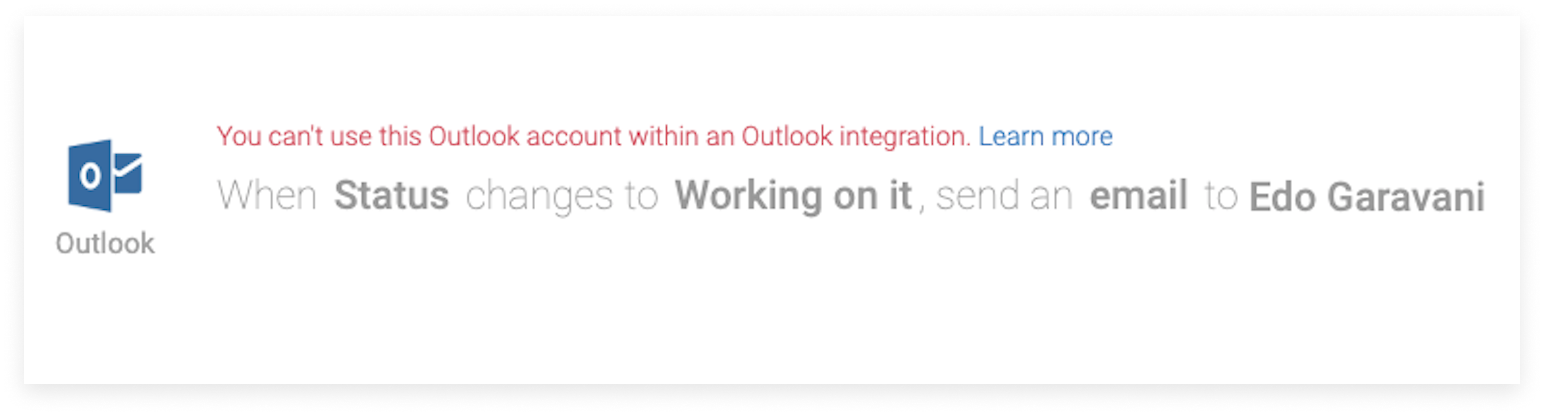
3. Ein Administrator hat die Zwei-Faktor-Authentifizierung (2FA) eingerichtet
Wenn ein Administrator die 2FA durchführt, nachdem du bereits eine Verbindung eingerichtet hast, wird deine Integration deaktiviert, da die Verbindung nicht mehr autorisiert ist. Um dieses Problem zu beheben, richte die Outlook-Integration erneut ein, um eine neue Verbindung herzustellen.
4. Die Verbindung zu monday.com wurde in Outlook widerrufen.
Du oder ein Administrator können die Fähigkeit von monday.com, mit deinem Outlook-Konto zu interagieren, widerrufen. Dies geschieht über Outlook. Wenn du dies versehentlich getan hast, richte einfach eine neue Integration mit deinen Kontodaten ein. Wenn ein Administrator in deinem Outlook-Konto diese Änderung vorgenommen hat, musst du dich an deinen Outlook-Administrator oder deine IT-Abteilung wenden.
5. Verbindung abgelaufen
Die letzte Möglichkeit ist, dass deine Verbindung versehentlich unterbrochen wurde.

Das kann vorkommen, wenn dein Token nicht aktualisiert wurde oder deine Verbindung abläuft. Das kann auch vorkommen, wenn das Passwort für dein Outlook-Konto geändert wurde. Die Lösung besteht darin, die Verbindung zu Outlook wiederherzustellen, indem du die Schritte zum Einrichten einer neuen Integration und zum Verbinden deiner Konten durchführst.
Wenn du Fragen hast, wende dich einfach hier an unser Team. Wir sind rund um die Uhr erreichbar und helfen gerne!



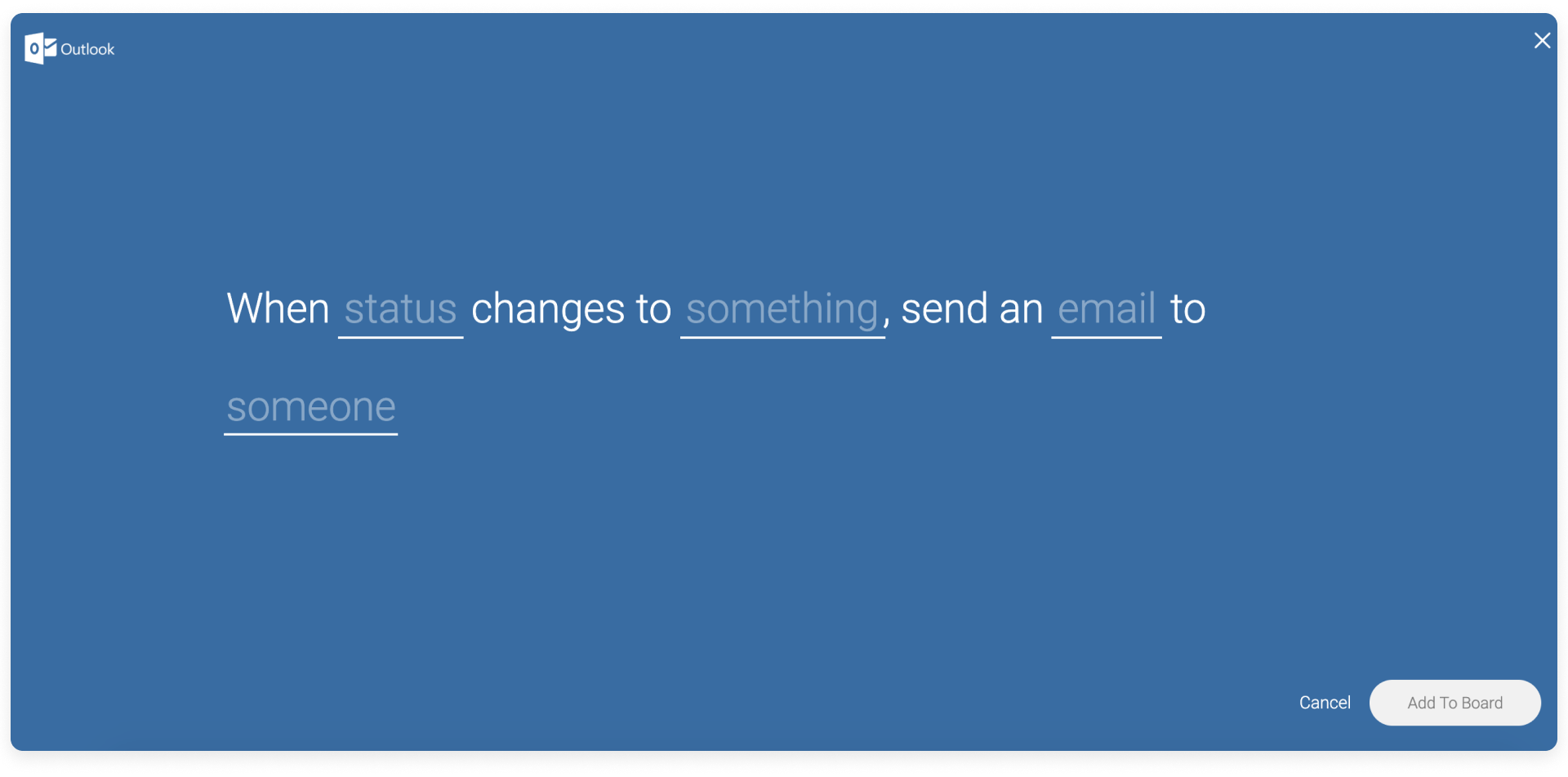
Kommentare